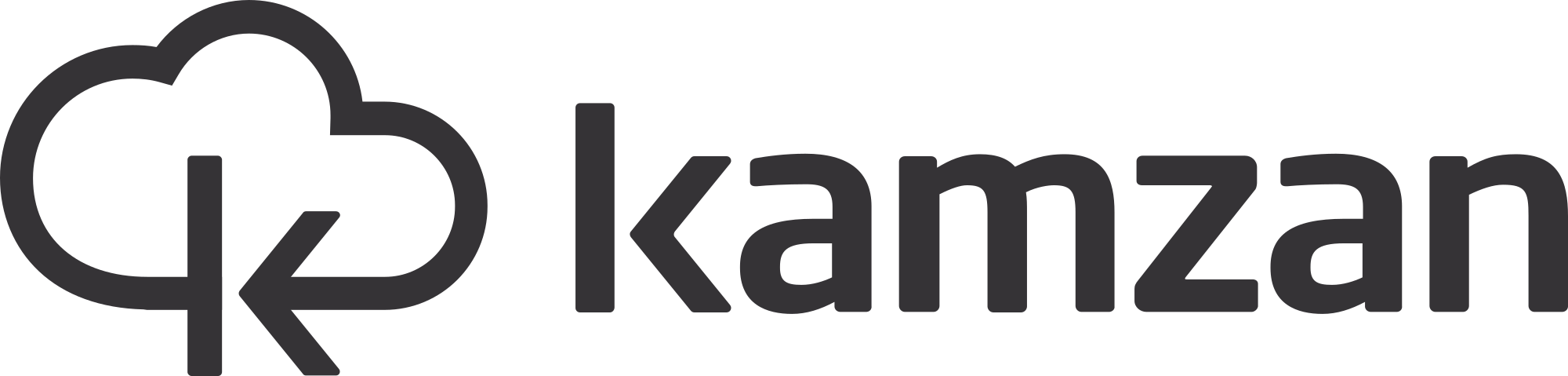Applicazioni e Funzionalità
Le domande più frequenti sulle nostre app e funzionalità.
Non tutti i Kamzan hanno accesso alle applicazioni/funzionalità presenti sulla piattaforma. Per avere maggiori informazioni su un’applicazione e/o funzionalità contattaci a support@kamzan.com. Un nostro esperto ti fornirà tutte le informazioni richieste.
I commenti sono una delle funzionalità più utili in Kamzan. Vengono utilizzati per comunicare quando un file e pronto, quando c’è bisogno di un check, quando c’è bisogno di un file preciso all’interno di una cartella. Risolvono e semplificano tante attività.
Per commentare un file o una cartella fai click con il taso destro sull’elemento che vuoi commentare e seleziona la voce “Commenta”.
Potrai anche taggare un utente censito sulla piattaforma e che ha la condivisione di quel file o cartella.
Una volta lasciato il tuo commento, nella riga dell’elemento uscirà l’icona dei commenti per indicarne la presenza.
L’occhiolino sbarrato è la funzionalità con la quale potrai nascondere file o cartelle specifiche, che sono presenti all’interno di una cartella condivisa, ad uno o più utenti.
Questa funzionalità è molto utile nel caso in cui un file non sia ancora nella sua versione definitiva e non vuoi che gli altri utenti a cui hai condiviso la cartella possano vederlo e/o modificarlo.
La Filigrana è la funzionalità dedicata ai file PDF che contengono informazioni riservate.
Permette di minimizzare il rischio della loro divulgazione illecita e funziona a livello di condivisione interna, in quanto viene innestato all’ìnterno del documento, sulla diagonale di tutte le pagine, l’indirizzo di posta elettronica del destinatario che ne effettua il download.
Per maggiori informazioni sulla filigrana, visita la pagina dedicata.
Il Clona Struttura cartelle è la funzionalità di Kamzan che ti permette di avere la stessa struttura di cartelle in 3 semplici click.
Inizia con il creare una struttura di cartelle all’interno del tuo Kamzan da tenere come “Base”.
Fai tasto destro sulla cartella da clonare > Funzionalità > Clona struttura.
In questo modo avrai la tua struttura di cartelle clonata, pronta all’uso.
Questa funzionalità è utile ad esempio per Studi Commercialisti che hanno bisogno di avere una struttura di cartelle uguale per ogni Cliente.
NB. Vengono clonate solo le cartelle e non i file presenti al loro interno.
La funzionalità di Notifica di caricamento e presa visione è inerente alle condivisioni tra utenti.
Permette di subordinare il download e la visione di un file alla sua accettazione della ricezione.
In questo modo potrai dimostrare che il destinatario ha ricevuto un determinato contenuto che gli hai condiviso.
Per attivare la notifica di caricamento e presa visione fai click destro sulla cartella > Funzionalità > Attiva notifica di caricamento e presa visione.
Meeting è l’app all’interno di Kamzan che ti permette di creare stanze per le tue riunioni, meeting, conferenze e team-work a distanza.
Oltre alle classiche funzioni come la chat, l’alzata di mano e la condivisione schermo, colui che genera la stanza per il meeting potrà anche zittire gli altri partecipanti, riuscendo così a mediare e a consentire una partecipazione da parte di tutti.
Ogni stanza nasce chiusa e solo colui che l’ha creata potrà aprirla, evitando così che gli invitati possano accedervi. Sei leggermente in ritardo perché avevi un’altra call? Nessun problema: i tuoi invitati non potranno partecipare al meeting senza di te ma possono, grazie a una nuova schermata, notificarti che ti stanno attendendo.
Come tutte le funzionalità Kamzan, anche quella meeting non fa differenza: avviene sempre all’interno di un perimetro sicuro con elevati standard di sicurezza per la tua realtà aziendale.
Scopri di più sull’applicazione meeting di Kamzan.
Rapidshare è la funzionalità che amplia il concetto di condivisione in Kamzan, rendendo lo scambio di file e cartelle verso le utenze non censite all’interno della piattaforma semplice e immediato, riducendo il numero di azioni e permettendoti così di ottimizzare tempi e risultati.
Per utilizzare Rapidshare, ti basterà accedere all’app specifica sul tuo Kamzan, selezionare i file o le cartelle da inviare, inserire l’indirizzo e-mail del destinatario, il titolo e il messaggio personalizzato e cliccare su “Carica”.
Scopri di più su Rapidshare.
La funzionalità filigrana può essere applicata dall’utente proprietario e da tutti gli utenti Amministratori o Standard con i quali è stato condiviso il file (o la cartella che lo contiene).
Se vedi il file con la filigrana e vuoi sapere quale utente l’ha applicata, posizionati con il mouse sopra l’icona della filigrana che trovi a fine riga, subito dopo l’icona della condivisione. Dopo pochi secondi ti uscirà l’informazione di chi ha applicato la filigrana.
Puoi rimuovere la filigrana in qualsiasi momento. Per farlo:
- Fai clic con il tasto destro sul file
- Seleziona Funzionalità
- Clicca su “Rimuovi filigrana”
Si aprirà il popup di conferma rimozione.
Cliccando su “Rimuovi filigrana” tutti gli utenti a cui è condiviso il file (o la cartella che lo contiene) vedranno il file senza filigrana.